在三维设计和动画领域,3ds Max(简称3D Max)是一款功能强大且广泛使用的软件,它不仅在影视特效、广告、游戏开发中占据重要地位,还为建筑可视化、产品设计等提供了强大的工具集,尽管3ds Max的最新版本不断更新迭代,但2012版因其稳定性和广泛的教学资源,仍然是许多初学者和项目初期的首选,本文将详细介绍如何安装2012版3ds Max,确保您能顺利开始您的3D创作之旅。
一、准备工作
在开始安装之前,请确保您的计算机满足以下基本要求:
- 操作系统:Windows 7(建议使用64位版本)、Windows 8或Windows 10(同样推荐64位)。
- 处理器(CPU):Intel Pentium 4或更高版本,建议使用Intel Core i5或i7以获得更佳性能。
- 内存(RAM):至少4GB RAM,推荐8GB或以上以支持更复杂的项目。
- 硬盘空间:至少10GB的可用空间用于安装,加上额外的空间用于项目文件和缓存。
- 显卡(GPU):支持DirectX 9.0c的显卡,带有512MB或更高显存的NVIDIA或AMD显卡。
- 关闭任何防病毒软件或防火墙,以免在安装过程中造成不必要的干扰。
二、下载3ds Max 2012安装包
1、官方渠道:访问Autodesk官方网站或其授权的下载站点,寻找3ds Max 2012的安装包,由于版权保护,直接从非官方渠道下载可能涉及法律风险和安全问题。
2、第三方资源:如果官方渠道难以找到或已不再提供下载,可以尝试在可信赖的第三方资源网站上搜索“3ds Max 2012 官方下载”,但请务必确保下载链接的安全性,避免下载到恶意软件。
三、安装步骤
1、解压安装包:下载完成后,使用WinRAR或7-Zip等解压软件解压安装包,通常解压后会得到一个包含安装程序和必要文件的文件夹。
2、运行安装程序:双击解压后的文件夹中的“setup.exe”文件启动安装向导,如果是从光盘安装,则直接将光盘放入光驱并按照提示操作。
3、接受许可协议:仔细阅读并接受软件许可协议后,点击“继续”或“Next”进入下一步。
4、选择安装选项:在接下来的界面中,您可以选择“完全”(Full)安装或“自定义”(Custom)安装,对于初学者而言,“完全”安装包含了所有基本工具和示例文件,足够日常使用,如果您有特定需求,可以选择“自定义”并仅安装所需组件。
5、选择安装位置:在“选择安装位置”界面,您可以更改默认的安装路径到您的硬盘上更合适的目录,建议不要安装在系统盘(通常是C盘)的根目录下,以避免占用过多空间影响系统性能。
6、等待安装完成:点击“安装”(Install)后,3ds Max将开始复制文件到指定位置,这个过程可能需要一些时间,具体取决于您的计算机性能和安装包的大小,请耐心等待直至安装完成。
7、完成与激活:安装完成后,根据提示重启计算机以完成所有必要的配置,之后,您可能需要通过Autodesk的激活程序来激活软件,这通常涉及互联网连接以验证许可证信息,如果您有合法的许可证文件或订阅服务,请按照屏幕上的指示操作;否则,您可能需要寻找其他合法途径获取激活码或考虑购买正版软件。
四、后续步骤与注意事项
更新与补丁:安装完成后,建议检查是否有可用的更新或补丁包,以获得更好的稳定性和新功能支持,Autodesk官方网站通常会提供这些资源。
学习资源:利用Autodesk官方提供的教程、在线课程以及YouTube、Udemy等平台上的3D Max学习资源,可以帮助您更快地掌握软件操作和高级技巧。
社区交流:加入3D Max用户社区或论坛(如Reddit、Stack Exchange等),可以与其他用户交流经验、解决遇到的问题并获取灵感。
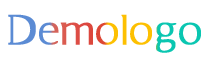
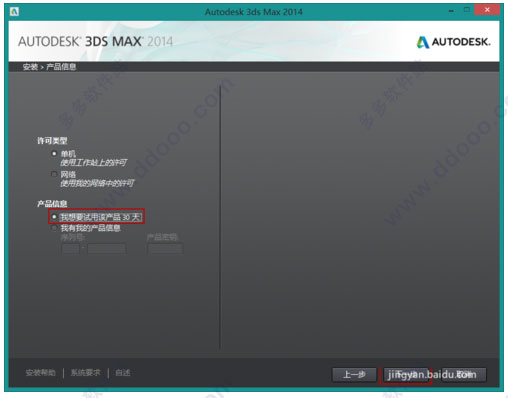
 京公网安备11000000000001号
京公网安备11000000000001号 京ICP备11000001号
京ICP备11000001号